Come liberare spazio su disco
- S-Data

- 20 dic 2020
- Tempo di lettura: 2 min
Aggiornamento: 6 gen 2021
E' quasi inevitabile: ad un certo punto si apre la finestra delle risorse del computer e ci si rende conto che il disco locale è pieno e contrassegnato da una minacciosa barra rossa.
Vuoi sapere come si pulisce il disco del PC? In questa articolo vi illustrerò le tre principali operazioni di pulitura da effettuare per risolvere il problema e recuperare spazio sul disco rigido. Inizia l' operazione sbarra rossa 🕵️.
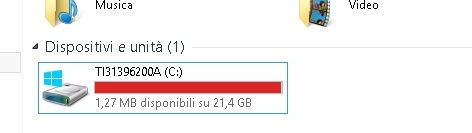
Come liberare spazio su disco C - Pulire disco file Temporanei di sistemaQuando la memoria dell'hard disk è piena la prima cosa che possiamo fare è cancellare tutti i file temporanei di sistema che Windows ha generato nelle varie operazioni di aggiornamento.
Aprite Risorse del computer, cliccate col tasto destro sul disco locale C: e scegliete la voce Proprietà.
Si aprirà una finestra con tutte le informazioni del disco in cui è disponibile il pulsante PULIZIA DISCO.
Cliccando su Pulizia disco il sistema eseguirà un'analisi superficiale dei file sul disco fisso che è possibile eliminare. Al termine verranno visualizzati con vari elementi selezionabili. Ignoriamo questa prima lista e cliccate su Pulizia file di sistema. In questo modo verrà generata una lista più approfondita dei vari elementi che è possibile rimuovere.
Prima di procedere alla loro selezione apriamo la scheda Altre opzioni e in corrispondenza della sezione Ripristino configurazione di Sistema e Copie shadow cliccate su Esegui Pulizia... e confermate.
A operazione conclusa tornate sulla scheda Pulizia disco e selezionate tutte le voci disponibili tranne il Cestino (è consigliabile selezionare anche il cestino, ma accertatevi che non siano presenti dati importanti) e cliccate su OK.
In questo modo avrete liberato parecchi gigabyte di file tramite la pulizia disco file temporanei.
Come pulire la memoria del PC - Rimuovere programmi pesanti o inutilizzatiLa seconda fase è quella di disinstallare i programmi che occupano molto spazio o che comunque non sono più di vostro interesse.
Scrivete sulla barra di ricerca di windows "Pannello di controllo" e aprite la relativa App


Dal pannello di Controllo cliccare sulla voce Disinstalla un Programma nella sezione Programmi.
Dalla finestra che si aprirà è possibile rimuovere tutti i programmi installati.
Il mio consiglio è di ordinare la lista in ordine decrescente di Dimensioni in modo da avere in alto le applicazioni più pesanti con un livello di occupazione memoria critica e che quindi, se non necessarie, la loro cancellazione porterà i maggiori benefici in termini di spazio occupato.
E' molto utile però anche ordinare la lista in ordine di data di installazione in quanto possono essere presenti programmi installati parecchi anni fa e di cui non ci si ricordi neanche della loro esistenza.
Liberare spazio disco - Individuare come viene occupato lo spazio sul disco con TreeSizeUno strumento fondamentale per la pulizia disco locale c è sapere con precisione quali file e cartelle stanno occupando la memoria del nostro disco è l'utility Treesize disponibile gratuitamente sul sito ufficiale
Questo potente programma eseguirà una scansione completa e mostrerà un elenco dettagliato di tutte le cartelle e file che occupano il disco.
Questo vi permetterà di individuare quali sono gli elementi colpevoli della saturazione del disco e scegliere con precisioni quali rimuovere per risolvere definitivamente il problema.





































Commenti